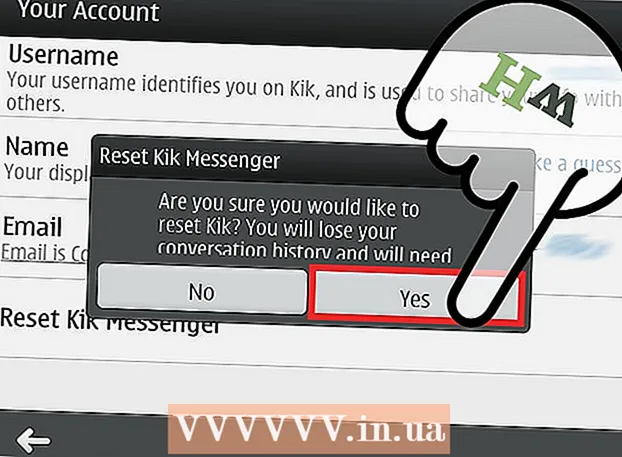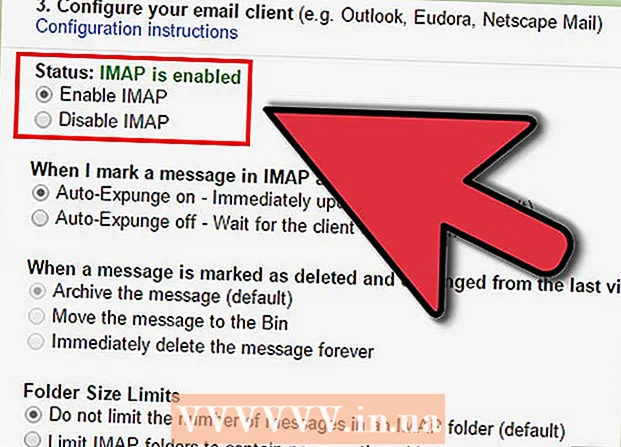Autor:
Tamara Smith
Erstelldatum:
25 Januar 2021
Aktualisierungsdatum:
1 Juli 2024

Inhalt
- Schreiten
- Methode 1 von 2: Verwenden des Action Centers
- Methode 2 von 2: Verwenden von Einstellungen
- Tipps
- Warnungen
Dieses Wiki zeigt Ihnen, wie Sie die Bildschirmhelligkeit auf Ihrem Computer unter Windows 10 anpassen können. Sie können die Bildschirmhelligkeit im Menü Einstellungen anpassen. Sie können die Bildschirmhelligkeit auch auf der Registerkarte Batterieeinstellungen in der Taskleiste anpassen.
Schreiten
Methode 1 von 2: Verwenden des Action Centers
- Öffnen Sie das Aktionscenter. Klicken Sie auf das Nachrichtensymbol rechts neben der Uhr, um das Aktionscenter zu öffnen.
- Ziehen Sie den Helligkeitsregler, um die Bildschirmhelligkeit anzupassen. Dies ist am unteren Rand des Bildschirms und hat eine Sonne daneben. Sie können es nach links ziehen, um die Bildschirmhelligkeit zu verringern, und nach rechts, um die Bildschirmhelligkeit zu erhöhen.
Methode 2 von 2: Verwenden von Einstellungen
 Klicke auf das Startmenü
Klicke auf das Startmenü 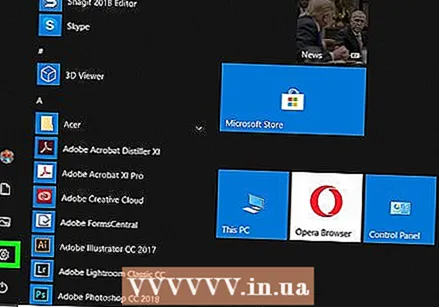 klicke auf
klicke auf  klicke auf System. Dies ist der erste Eintrag im Windows-Einstellungsmenü. Es befindet sich neben einem Symbol, das einem Computer ähnelt.
klicke auf System. Dies ist der erste Eintrag im Windows-Einstellungsmenü. Es befindet sich neben einem Symbol, das einem Computer ähnelt. 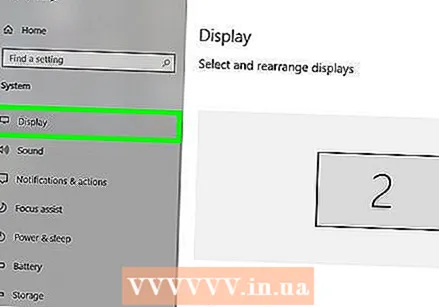 klicke auf Anzeige. Dies ist die erste Option in der linken Seitenleiste. Dies zeigt die Anzeigeeinstellungen.
klicke auf Anzeige. Dies ist die erste Option in der linken Seitenleiste. Dies zeigt die Anzeigeeinstellungen.  Ziehen Sie den Helligkeitsregler, um die Bildschirmhelligkeit anzupassen. Der Schieberegler mit dem Text "Helligkeit ändern" befindet sich oben in den Anzeigeeinstellungen. Ziehen Sie den Schieberegler nach links, um die Bildschirmhelligkeit zu verringern, und nach rechts, um die Bildschirmhelligkeit zu erhöhen.
Ziehen Sie den Helligkeitsregler, um die Bildschirmhelligkeit anzupassen. Der Schieberegler mit dem Text "Helligkeit ändern" befindet sich oben in den Anzeigeeinstellungen. Ziehen Sie den Schieberegler nach links, um die Bildschirmhelligkeit zu verringern, und nach rechts, um die Bildschirmhelligkeit zu erhöhen. - Verwenden Sie eine geringere Bildschirmhelligkeit, um Strom oder Akkulaufzeit zu sparen.
Tipps
- Einige Computer haben auch eine Taste auf der Tastatur, mit der Sie die Helligkeit des Bildschirms anpassen können.
- Auf einigen Computern können Sie auch die automatische Bildschirmhelligkeit aktivieren. Gehen Sie dazu in den Einstellungen zum Abschnitt Helligkeit und aktivieren Sie das Kontrollkästchen "Helligkeit automatisch ändern, wenn sich die Beleuchtung ändert".
- Wenn der Schieberegler die Helligkeit des Bildschirms nicht ändert, liegt dies möglicherweise daran, dass nicht die richtigen Bildschirmtreiber auf Ihrem Computer installiert sind. Sie können die Website des Herstellers besuchen, um die Bildschirmtreiber für Ihren Computer herunterzuladen.
Warnungen
- Dies funktioniert nicht auf Computern mit einem eigenständigen Monitor. Um die Helligkeit zu ändern, müssen Sie die Tasten am Monitor selbst verwenden.